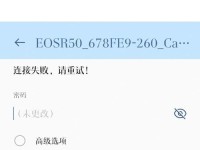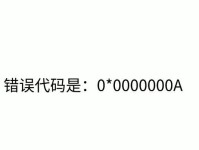在电脑出现问题或需要安装全新的操作系统时,使用U盘装机是一种非常方便和快速的方法。本文将详细介绍如何使用Windows10U盘进行装机,并提供一些实用的技巧和注意事项。
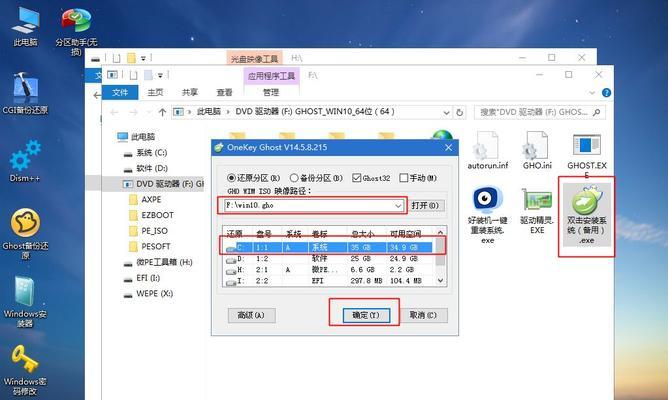
准备工作:获取一个合适的U盘并下载Windows10镜像文件
准备一个至少容量为8GB的U盘,并确保其可用空间足够。从官方网站下载合适版本的Windows10镜像文件。
制作Windows10U盘安装介质:使用工具将镜像文件写入U盘
使用专门的U盘制作工具,如Rufus等,将下载好的Windows10镜像文件写入U盘。请确保选择正确的U盘和镜像文件,并按照软件指引进行操作。
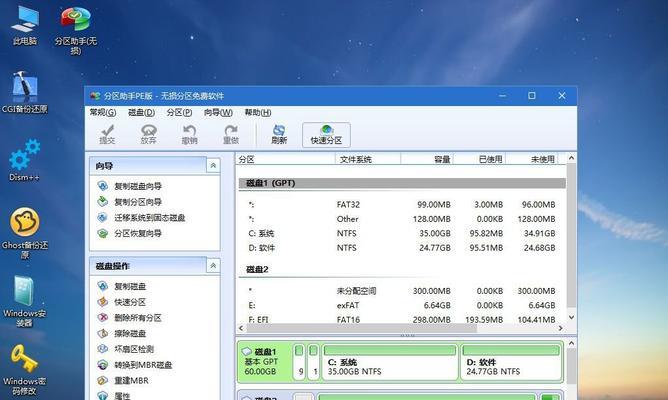
设置计算机启动顺序:使计算机从U盘启动
进入计算机的BIOS设置界面,将U盘设置为启动顺序的第一选项。不同品牌和型号的计算机设置方法略有不同,可以参考计算机说明书或通过互联网搜索找到正确的步骤。
启动计算机:重启计算机并等待U盘引导
保存BIOS设置后,重启计算机。在计算机重新启动时,按照屏幕上的提示键入任意键,以从U盘引导启动Windows10安装程序。
选择语言和键盘布局:根据个人需求进行设置
在安装程序启动后,选择适合的语言和键盘布局,并点击“下一步”继续。

安装Windows10:选择“自定义”安装方式并进行分区
在安装类型选择界面,选择“自定义”选项,并根据需要进行硬盘分区。可以选择清除现有分区或创建新分区来安装Windows10。
等待安装完成:耐心等待Windows10的安装过程
安装过程可能需要一些时间,请耐心等待直到安装完成。期间可以对计算机进行简单的设置和配置,如选择时区、设置用户名和密码等。
安装驱动程序:连接到互联网并更新驱动程序
完成Windows10的安装后,连接到互联网并进行系统更新。系统会自动搜索并安装最新的驱动程序,以确保计算机正常运行。
安装常用软件:下载并安装必备的软件程序
根据个人需求和喜好,下载并安装常用的软件程序,如办公套件、浏览器、媒体播放器等。这样可以更好地满足日常使用需求。
设置个性化选项:调整Windows10的外观和功能
根据个人偏好,进行一些个性化设置,如更改桌面壁纸、调整任务栏样式、安装插件等,以增加操作系统的便利性和舒适度。
备份重要数据:防止数据丢失和意外情况
在安装完成后,及时备份重要的个人数据和文件,以防止意外情况导致数据丢失。可以使用云存储服务或外部硬盘等设备进行数据备份。
优化系统性能:清理不必要的文件和程序
定期进行系统维护,清理不必要的文件和程序,优化系统性能。可以使用Windows10自带的工具或第三方软件进行系统清理。
安全防护设置:安装杀毒软件和防火墙程序
为了保护计算机的安全,安装可靠的杀毒软件和防火墙程序,并定期更新和扫描系统,确保计算机免受病毒和恶意软件的威胁。
常见问题解答:解决装机过程中遇到的疑难问题
在装机过程中,可能会遇到一些问题,如安装失败、驱动不兼容等。在这一节中,将介绍一些常见问题的解决方法,帮助读者顺利完成安装。
使用Windows10U盘装机的便利与技巧
本文介绍的内容,使用Windows10U盘进行装机是一种方便快捷的方法。通过合理的操作和一些技巧,可以轻松安装全新的操作系统,满足个人使用需求。同时,注意备份重要数据和定期进行系统维护,可以保证计算机的安全和性能。